Canon EOS 200D: Пользовательская настройка камеры
Пользовательская настройка камеры: Canon EOS 200D
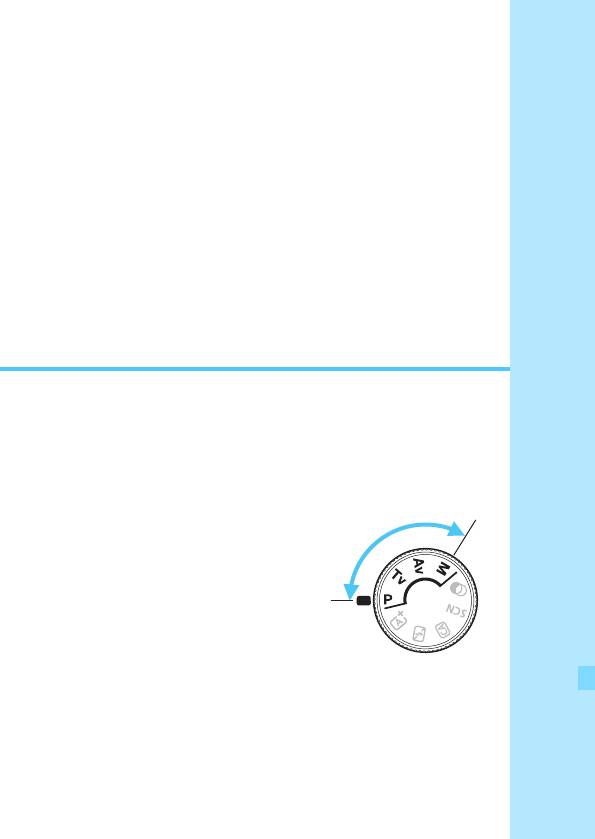
12
Пользовательская
настройка камеры
Пользовательские функции обеспечивают тонкую
настройку различных функций камеры в соответствии
с предпочтениями фотографа. Пользовательские
функции могут задаваться и работать только
в режимах творческой зоны.
363
з
о
н
а
я
а
к
с
е
ч
р
о
в
Т
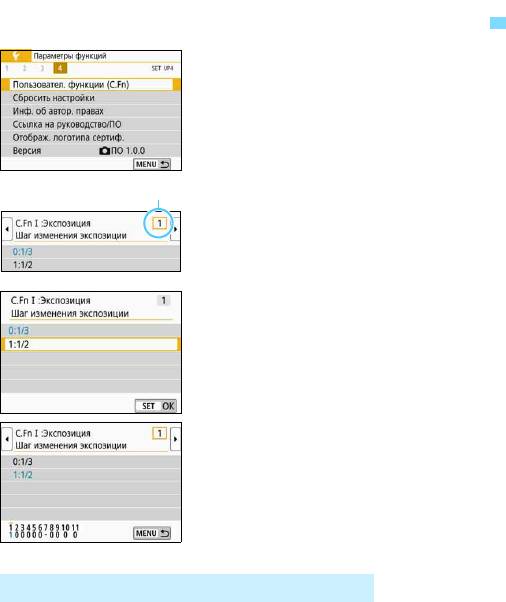
3
Установка пользовательских функций
N
Выберите [Пользовател.
1
функции (C.Fn)].
На вкладке [54] выберите пункт
[Пользовател. функции (C.Fn)],
затем нажмите кнопку <0>.
Выберите номер пользователь-
2
ской функции.
Кнопками <Y> <Z> выберите
номер пользовательской функции,
затем нажмите кнопку <0>.
Измените настройку.
3
Кнопками <W> <X> выберите
нужную настройку (число), затем
нажмите кнопку <0>.
Для установки других пользователь-
ских функций повторите шаги 2–3.
В нижней части экрана под номе-
рами пользовательских функций
отображаются их текущие значения.
Выйдите из режима настройки.
4
Нажмите кнопку <M>.
Снова открывается экран из шага 1.
В меню [54: Сбросить настройки] выберите пункт [Сброс всех
польз.функц.(C.Fn)], чтобы сбросить все настройки пользователь-
ских функций (стр. 298).
364
Номер пользовательской функции
Сброс всех пользовательских функций
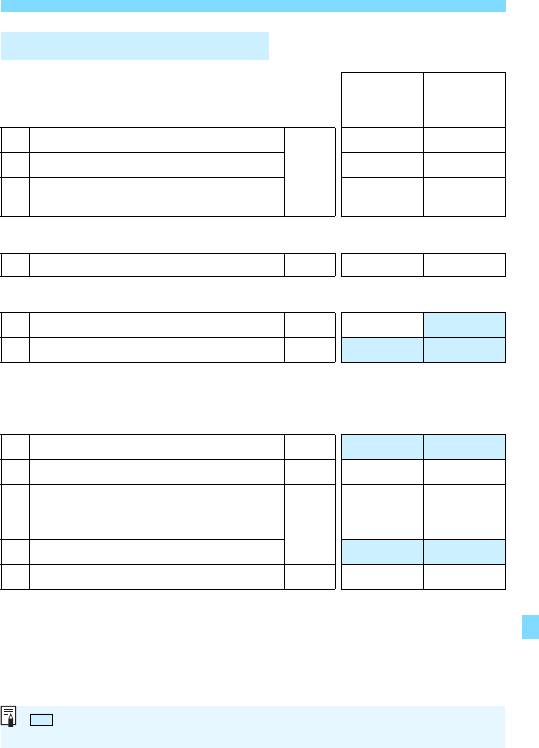
3 Установка пользовательских функцийN
Пользовательские функции
A
k Видео-
Съемка в
C.Fn I: Экспозиция
съемка
режиме LV
1 Шаг изменения экспозиции
k k
2 Расширение диапазона ISO kk
стр. 366
Автоматическая отмена компенсации
3
k k
экспозиции
C.Fn II: Изображение
4 Приоритет светов
стр. 367
k k
C.Fn III: Автофокус/Режим драйва
5 Включение лампы помощи AF
стр. 368
k*
6 Блокировка зеркала
стр. 369
* При использовании вспышки Speedlite серии EX (продается отдельно),
оснащенной светодиодной подсветкой.
C.Fn IV: Дополнительно
7 Предупреждения z в видоискателе
стр. 369
8 Кн. спуска/Блокировка AE
стр. 370
k k
k
k
9Функция кнопки SET
(Только 4
(Кроме 3)
стр. 371
и5*)
10 ЖКД при включении питания
11 Задвигать объектив при отключении
стр. 372
k k
* Настройка 4 не работает во время видеосъемки.
* 5 можно установить только при съемке с ручной установкой экспозиции.
365
Затененные пользовательские функции не работают при съемке
в режиме Live View (LV) или при видеосъемке. (Настройки недоступны.)
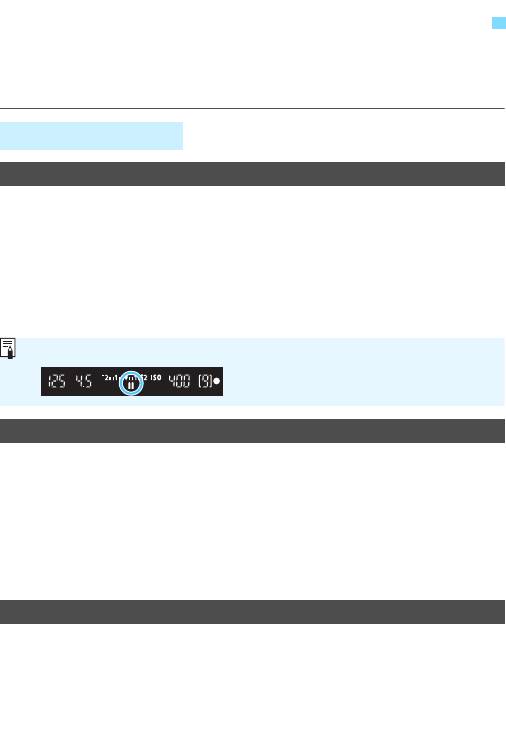
3
Пункты настройки пользовательских функций
N
Пользовательские функции разбиты на четыре группы на основе
типа функции. C.Fn I: Экспозиция, C.Fn II: Изображение, C.Fn III:
Автофокус/Реж. драйва, C.Fn IV: Дополнительно
C.Fn I: Экспозиция
C.Fn-1 Шаг изменения экспозиции
0: 1/3
1: 1/2
Задает шаг 1/2 ступени для выдержки, величины диафрагмы,
компенсации экспозиции, брекетинга AE, компенсации экспо-
зиции при съемке со вспышкой и т. д. Подходит для случаев,
когда управление экспозицией настраивается с шагом, превы-
шающим 1/3 ступени.
C.Fn-2 Расширение диапазона ISO
0: Откл.
1: Вкл.
При установке чувствительности ISO можно задать значение
«H» (эквивалент ISO 51200) для фотографий и «H» (эквива-
лент ISO 25600) для видеозаписей. Обратите внимание, что
если в параметре [C.Fn-4: Приоритет светов] выбрано зна-
чение [1: Разрешен], выбрать вариант «H» невозможно.
C.Fn-3
Автоматическая отмена компенсации экспозиции
0: Вкл.
При установке переключателя питания в положение <2>
настройка компенсации экспозиции отменяется.
1: Откл.
Настройка компенсации экспозиции сохраняется даже при
установке переключателя питания в положение <2>.
366
При значении 1 отображается уровень экспозиции, как показано ниже.
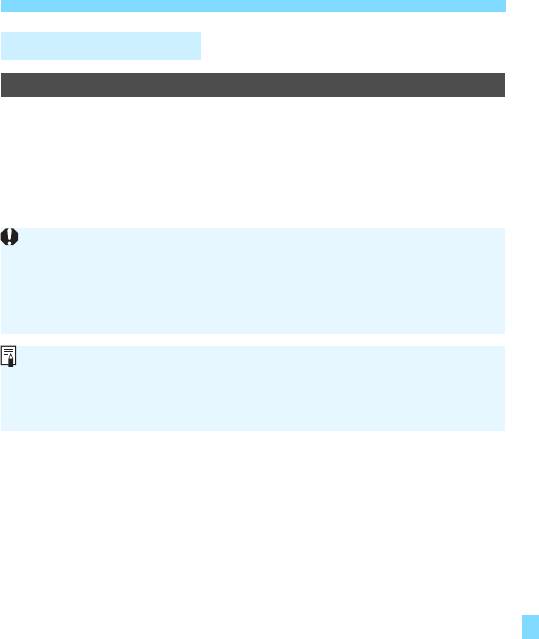
3 Пункты настройки пользовательских функцийN
C.Fn II: Изображение
C.Fn-4 Приоритет светов
0: Запрещён
1: Разрешен
Показатели светлых областей снимка будут улучшены. Дина-
мический диапазон расширяется в пределах от стандартного
18% серого до светлых областей. Переходы между оттенками
серого и светлыми областями становятся более плавными.
367
При значении 1 для параметра Auto Lighting Optimizer (Автокоррек-
ция яркости) (стр. 149) автоматически устанавливается значение
[Запрещена], которое невозможно изменить.
При значении 1 возможно некоторое увеличение шума (зернистости
изображений, появления полос и т. п.) по сравнению со значением 0.
При значении 1 доступный диапазон чувствительности ISO составляет
ISO 200 – ISO 25600 (до ISO 12800 для видеозаписей).
Кроме того, при включении приоритета светов на ЖК-экране и в видо-
искателе отображается значок <A>.
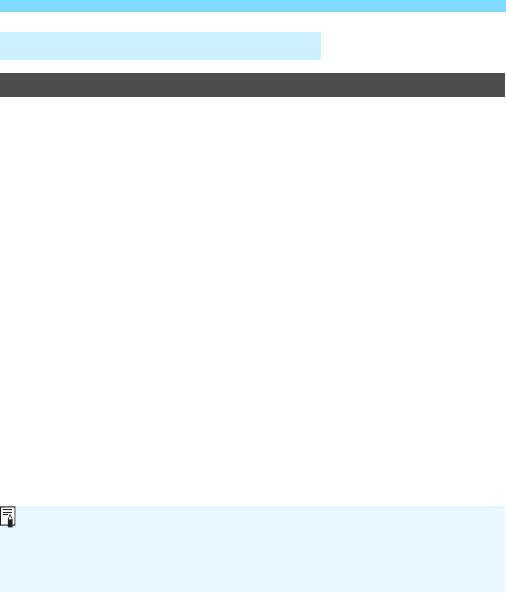
3 Пункты настройки пользовательских функцийN
C.Fn III: Автофокус/Режим драйва
C.Fn-5 Включение лампы помощи AF
Обеспечивает включение или отключение лампы помощи AF
встроенной вспышки или лампы помощи AF внешней вспышки
Speedlite для камер EOS.
0: Разрешено
При необходимости будет включена лампа помощи AF.
1: Запрещено
Лампа помощи AF не включается. Это позволяет не отвлекать
внимание других людей лампой помощи AF.
2: Вкл. на внешней вспышке
Если установлена внешняя вспышка Speedlite, при необходи-
мости она обеспечивает подсветку лампы помощи AF. На встро-
енной вспышке камеры лампа помощи AF не включается.
3: Только ИК помощь AF
Если установлена внешняя вспышка Speedlite, будет осущест-
вляться подсветка только ИК-лампой помощи AF. Установите
это значение, если требуется, чтобы камера не включала под-
светку для AF в виде серии слабых вспышек.
При применении вспышки Speedlite серии EX, оснащенной
светодиодной подсветкой, светодиодная подсветка не вклю-
чается автоматически для помощи AF.
368
Если для пользовательской функции внешней вспышки Speedlite
[Включение лампы помощи AF] задано значение [1:Запрещено],
эта настройка функции переопределяется и лампа помощи AF
не используется.
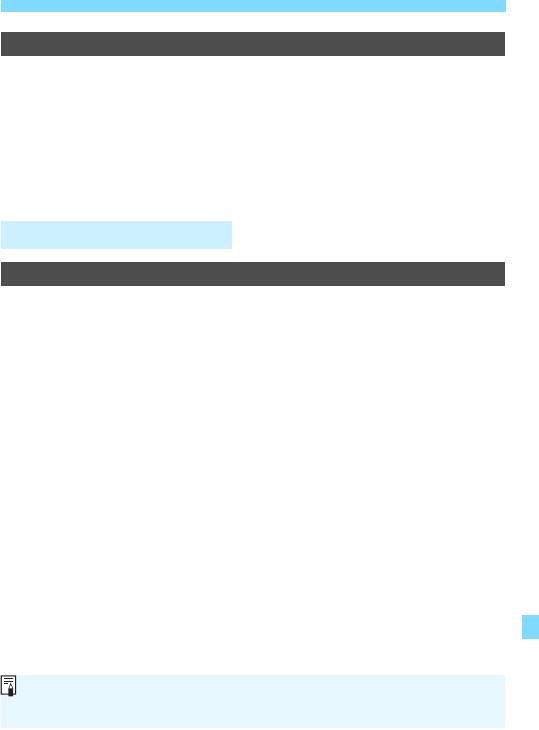
3 Пункты настройки пользовательских функцийN
C.Fn-6 Блокировка зеркала
0: Запрещена
1: Разрешена
Можно исключить размытие из-за сотрясения камеры, вызван-
ного механическими вибрациями от перемещения зеркала
внутри камеры, при съемке с супертелеобъективами или при
съемке крупным планом (макросъемка). Процедуру блокировки
зеркала см. на стр. 179.
C.Fn IV: Дополнительно
C.Fn-7 Предупреждения z в видоискателе
Если задана одна из следующих функций, в левой нижней части
видоискателя может отображаться значок <i> (стр. 33). Значок <i>
также будет отображаться на экране быстрой настройки (стр. 58).
Выберите функцию, для которой должен отображаться значок
предупреждения, нажмите <0>, чтобы установить флажок [X],
затем выберите [OK].
При устан. Монохромное V:
Если установлен стиль изображения [Монохромное] (стр. 136),
появляется значок предупреждения.
При коррекции ББ:
Если задана коррекция баланса белого (стр. 147), появляется
значок предупреждения.
При установ. M:
Если для параметра [z4: Шумопод. при высоких ISO]
задано значение [Шумопод.при серийн.съёмке] (стр. 150),
появляется значок предупреждения.
При устан. точечного замера
Если для параметра [z3: Режим замера] задано значение
[
Точечный замер
] (стр.
172
), появляется значок предупреждения.
369
Если для параметра [
s
: Экран съёмки
] задано значение [
С указаниями
],
эта пользовательская функция не работает. (Настройка не действует.)
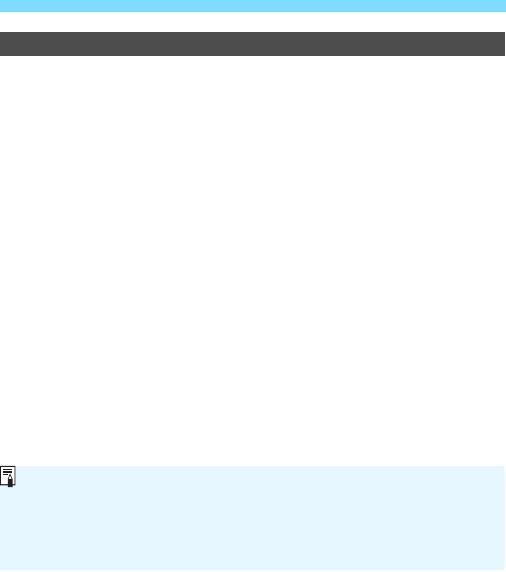
3 Пункты настройки пользовательских функцийN
C.Fn-8 Кн. спуска/Блокировка AE
0: AF/фиксация AE
1: Фиксация AE/AF
Удобно, если фокусировка и экспозамер должны производиться
раздельно. Нажмите кнопку <A> для автофокусировки и напо-
ловину нажмите кнопку спуска затвора для фиксации экспозиции.
2: AF/Фикс. AF, нет фикс. AE
В режиме AI Servo AF (или Servo AF для съемки в режиме Live
View) для кратковременной приостановки работы режима AF
можно нажать кнопку <A>. Это предотвращает нарушение
фокусировки из-за появления препятствий между камерой
и объектом съемки. Экспозиция устанавливается в момент
выполнения съемки.
3: AE/AF, нет фикс. AE
Удобно при съемке объектов, которые попеременно двигаются
и останавливаются. В режиме AI Servo AF (или Servo AF для
съемки в режиме Live View) работу режима AI Servo AF можно
запускать и останавливать, нажимая кнопку <A>. Экспозиция
устанавливается в момент выполнения съемки. Таким образом
можно настроить камеру на постоянное поддержание оптималь-
ных фокусировки и экспозиции и ожидать нужного момента.
370
Во время видеосъемки
Если задана настройка 1 или 3, для покадровой автофокусировки
нажимайте кнопку <A>.
Если задана настройка 2, для покадровой автофокусировки нажи-
майте наполовину кнопку спуска затвора.
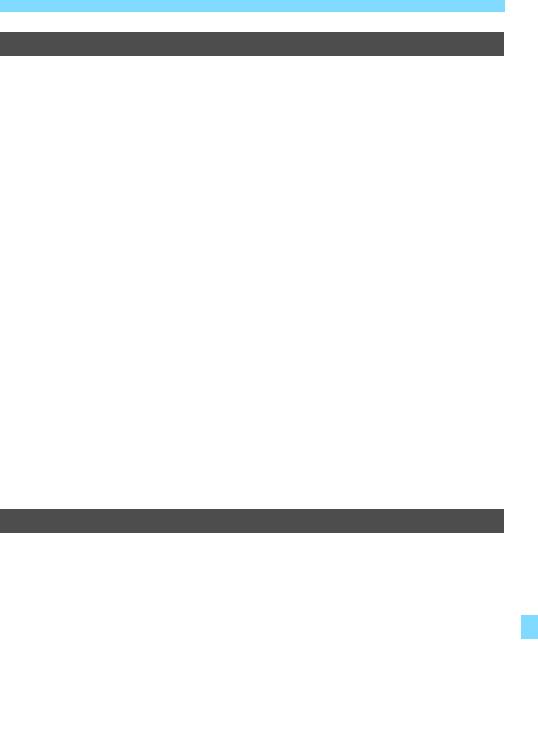
3 Пункты настройки пользовательских функцийN
C.Fn-9 Функция кнопки SET
Кнопке <0> можно назначить часто используемую функцию.
Если камера готова к съемке, при нажатии кнопки <0> будет
появляться экран настройки соответствующей функции.
0: Экран быстрой настройки
1: Качество изображения
Появится экран настройки качества изображений.
2: Компенс. экспозиции вспыш.
Появится экран настройки компенсации экспозиции вспышки.
3: ЖКД Вкл./Откл.
Можно включать и выключать ЖК-экран.
4: Вызов меню
Появляется экран меню.
5: Комп.эксп.(удерж.кнопку, пов. S)
Компенсацию экспозиции можно задавать, поворачивая диск
<6> при нажатой кнопке <0>. Удобно, если требуется
задать компенсацию экспозиции, когда заданы ручная экспо-
зиция <a> и режим «ISO авто».
6: Настройки вспышки
Открывается экран настройки встроенной или внешней вспышки.
7: Просмотр с глубиной резк.
Диафрагма прикрывается в соответствии с текущей установ-
кой, что позволяет просмотреть диапазон приемлемой фокуси-
ровки (глубину резкости ) в видоискателе или на изображении
в режиме Live View.
C.Fn-10 ЖКД при включении питания
0: Включать всегда
При включении питания появляется экран быстрой настройки
(стр. 58).
1: Состояние до отключения
При включении питания камеры состояние ЖК-экрана соот-
ветствует его состоянию при последнем выключении питания.
Поэтому если камера была выключена при выключенном ЖК-
экране, при следующем включении камеры ничего не отобра-
жается. Такой режим предусмотрен для экономии заряда
аккумулятора. Операции с меню и просмотр изображений
доступны как обычно.
371
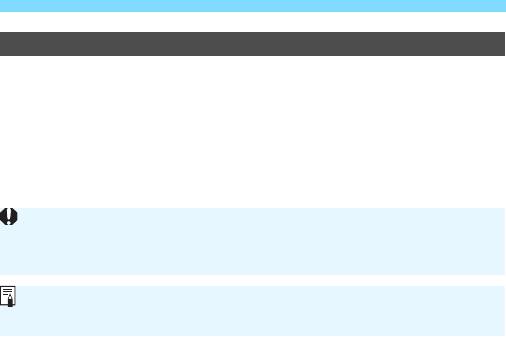
3 Пункты настройки пользовательских функцийN
C.Fn-11 Задв. объектив при откл.
Эта настройка предназначена для механизма складывания объек-
тива, если на камеру установлен объектив с приводом STM (например,
EF40mm f/2.8 STM). Можно настроить автоматическое складыва-
ние выдвинутого объектива при установке выключателя питания
камеры в положение <2>.
0: Включить
1: Отключить
372
Независимо от значения этой настройки, при автоматическом
выключении питания объектив не складывается.
Перед снятием объектива убедитесь, что он сложен.
Если задано значение 0, эта функция работает независимо от положе-
ния переключателя режима фокусировки объектива (AF или MF).
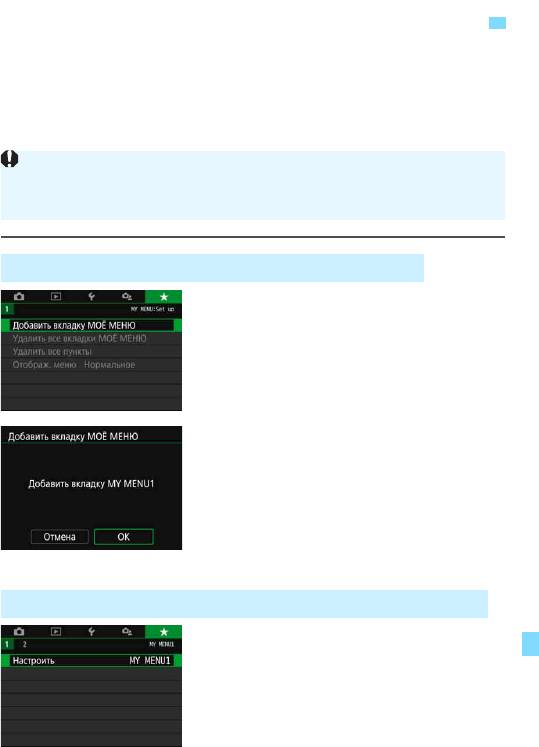
3
Регистрация параметров в «Мое Меню»
N
На вкладке «Мое Меню» можно зарегистрировать пункты меню
и пользовательские функции, настройки которых требуется часто
изменять. Кроме того, можно задавать названия зарегистрированных
вкладок меню, а также задать, чтобы при нажатии кнопки <M>
сначала открывалась вкладка «Мое меню».
Создание и добавление вкладки «Мое меню»
Выберите [Добавить вкладку
1
МОЁ МЕНЮ].
На вкладке [9] выберите пункт
[Добавить вкладку МОЁ МЕНЮ]
и нажмите кнопку <0>.
Выберите [OK].
2
Создастся вкладка [MY MENU1].
Можно создать до пяти вкладок
«Мое меню», повторяя шаги 1 и 2.
Выберите [Настроить: MY MENU*].
1
Кнопками <Y> <Z> выберите
[Настроить: MY MENU*] (вкладку
для регистрации пунктов меню),
затем нажмите <0>.
373
Если для параметра [s: Экран меню] задано значение [С указаниями],
вкладка [9] не отображается. Измените значение параметра [Экран
меню] на [Стандартно] (стр. 54).
Регистрация пунктов меню на вкладках «Мое меню»
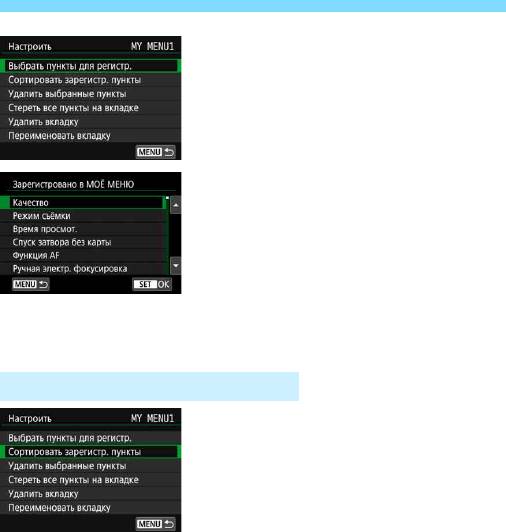
3 Регистрация параметров в «Мое Меню»N
Выберите [Выбрать пункты для
2
регистр.].
Зарегистрируйте требуемые
3
пункты.
Выберите нужный пункт и нажмите
кнопку <0>.
В окне запроса подтверждения
выберите [OK].
Можно зарегистрировать до шести
пунктов.
Для возврата на экран шага 2
нажмите кнопку <M>.
Настройки вкладки МОE МЕНЮ
Можно сортировать и удалять пункты
на вкладке меню, а также переимено-
вывать и удалять вкладку меню.
Сортировать зарегистрированные пункты
Можно изменить порядок пунктов, зарегистрированных в меню
«Мое Меню». Выберите [Сортировать зарегистр. пункты],
затем выберите пункт, положение которого требуется изменить.
Затем нажмите кнопку <0>. При отображении значка [z] изме-
ните порядок кнопками <W> <X>, затем нажмите кнопку <0>.
Удалить выбранные пункты/Стереть все пункты на вкладке
Можно удалить любой из зарегистрированных пунктов. При
выборе пункта [Удалить выбранные пункты] за один раз уда-
ляется один пункт, при выборе пункта [Стереть все пункты на
вкладке] удаляются все пункты, зарегистрированные на вкладке.
374
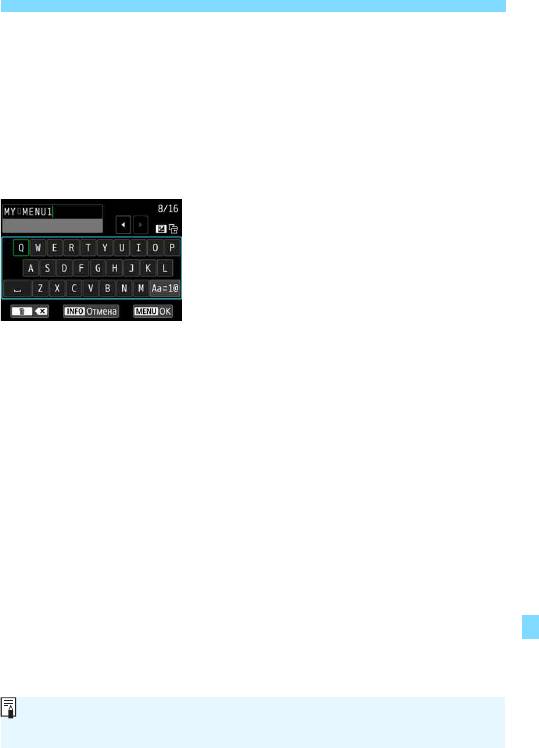
3 Регистрация параметров в «Мое Меню»N
Удалить вкладку
Можно удалить отображаемую на экране вкладку «Мое меню».
Выберите [
Удалить вкладку
] для удаления вкладки [
MY MENU*
].
Переименовать вкладку
Можно переименовать вкладку [MY MENU*].
Выберите [Переименовать
1
вкладку].
Введите текст.
2
Для удаления ненужных символов
нажимайте кнопку <L>.
Кнопками перемещения <V> или
диском <6> перемещайте n для
выбора требуемого символа. Затем
нажмите <0> для ввода этого
символа.
Выбрав [E], можно изменить
режим ввода.
Можно ввести до 16 символов.
Для отмены ввода текста нажмите
кнопку <B>, затем выберите
[OK].
Выйдите из режима настройки.
3
После ввода текста нажмите кнопку
<M>, затем выберите [OK].
Заданное название сохраняется.
375
Если не удается ввести текст на шаге 2, нажмите кнопку <g>
и используйте палитру символов, когда появится синяя рамка.
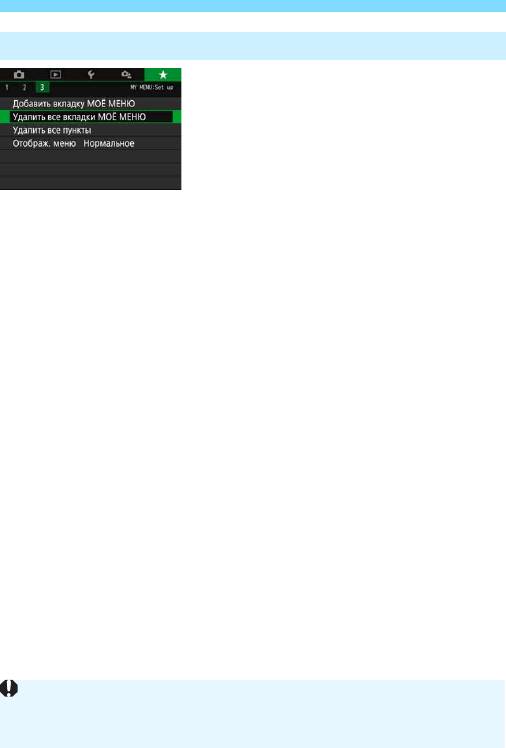
3 Регистрация параметров в «Мое Меню»N
Удаление всех вкладок «Мое меню»/удаление всех пунктов
Можно удалить все созданные вкладки
МОЁ МЕНЮ или зарегистрированные
на них пункты.
Удалить все вкладки МОЁ МЕНЮ
Можно удалить все созданные вами вкладки «Мое меню».
При выборе [Удалить все вкладки МОЁ МЕНЮ] все вкладки
[MY MENU1] – [MY MENU5] удаляются и восстанавливается
исходное состояние вкладки [9].
Удалить все пункты
Можно удалить все пункты, зарегистрированные на вкладках
[MY MENU1] – [MY MENU5]. Вкладки не удаляются. При выборе
[Удалить все пункты] все пункты, зарегистрированные на всех
созданных вкладках, удаляются.
376
При выполнении функции [Удалить вкладку] или [Удалить все вкладки
МОЁ МЕНЮ] названия вкладок, измененные с помощью функции
[Переименовать вкладку], также удаляются.
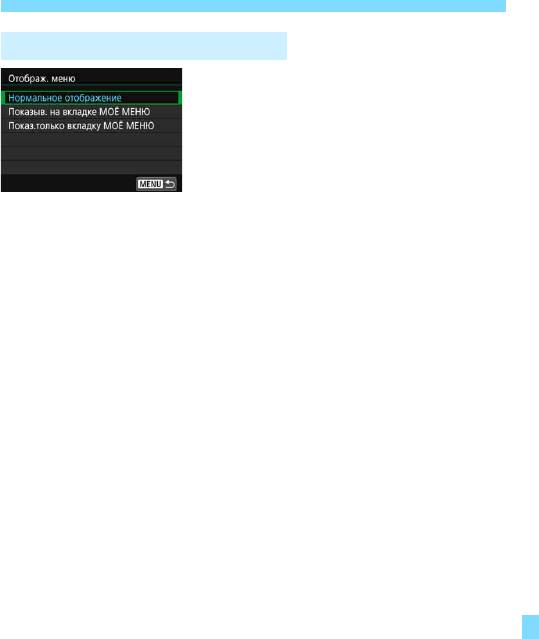
3 Регистрация параметров в «Мое Меню»N
Настройка отображения меню
С помощью пункта [Отображ. меню]
можно настроить экран меню, открыва-
ющийся при нажатии кнопки <M>.
Нормальное отображение
Отображение последнего отображавшегося экрана меню.
Показыв. на вкладке МОЁ МЕНЮ
Отображение с выбранной вкладкой [9].
Показ.только вкладку МОЁ МЕНЮ
Отображение только вкладки [9]. (Вкладки z, 3, 5 и s
не отображаются.)
377

378
Оглавление
- Начало работы и основные операции с камерой
- Основные операции съемки и просмотра изображений
- Выбор режимов AF и режимов работы затвора
- Настройки изображений
- Дополнительные операции для получения фотоэффектов
- Съемка со вспышкой
- Съемка с просмотром изображения на ЖК-экране (Съемка в режиме Live View)
- Видеосъемка
- Полезные функции
- Просмотр изображений
- Последующая программная обработка изображений
- Пользовательская настройка камеры
- Справочная информация
- Вводное руководство по программному обеспечению/загрузка изображений в компьютер





